360 graden foto’s; zo zet je ze op Instagram
Instagram ondersteunt 360 graden foto’s en video’s nog niet. Dat wil niet zeggen dat je dit soort content niet kunt delen op het platform.
Ik zou je graag vertellen waarom Virtual Reality en 360 graden zo geweldig zijn. Het zijn overigens twee verschillende dingen.
Inhoudsopgave
Waarom 360 graden foto’s maken
De reden waarom ik je dat niet vertel, is omdat ik mijn twijfels heb. Met name als het gaat om 360 graden video’s.
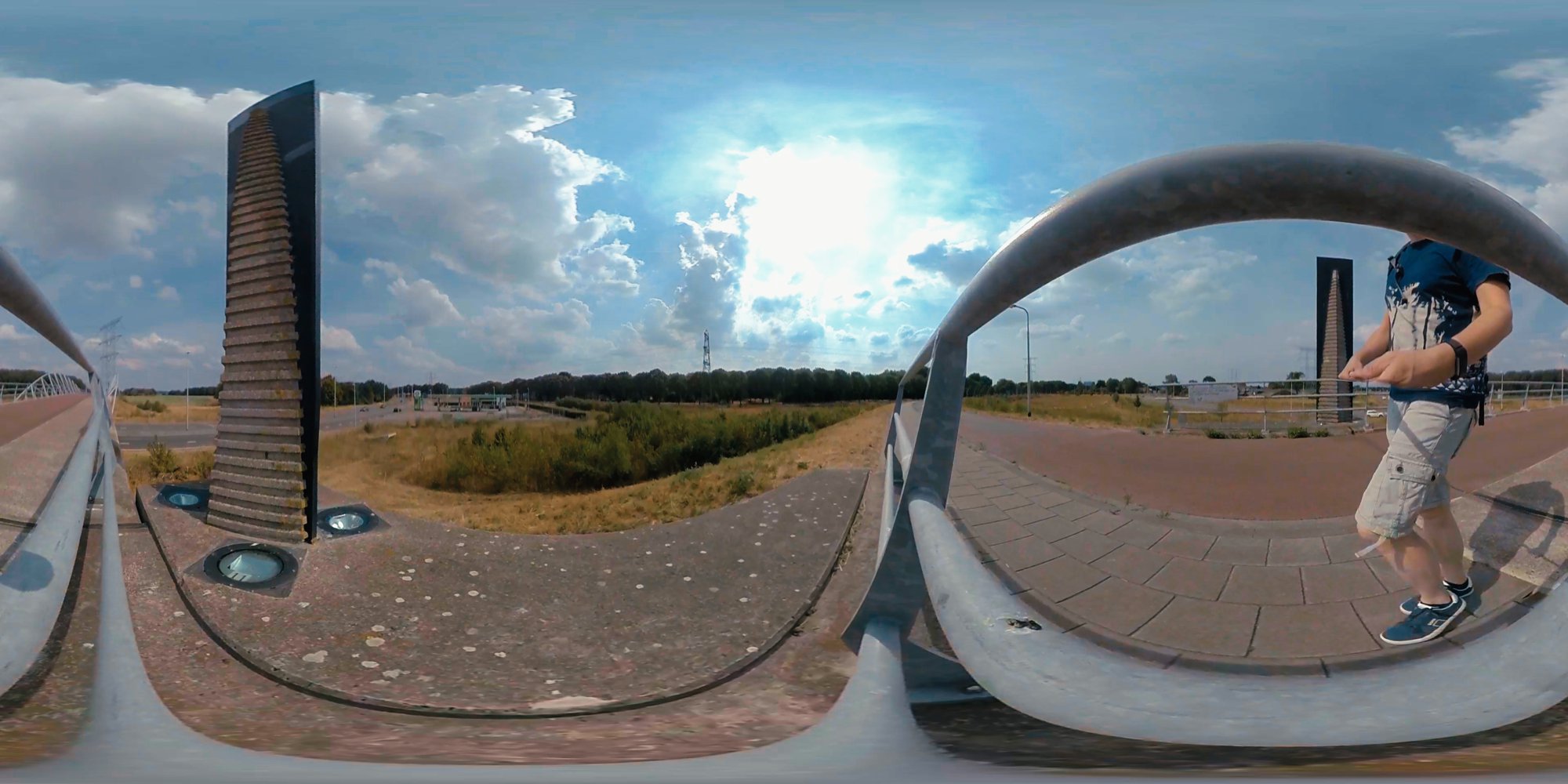
Unieke content
Er zijn mooie en handige toepassingen te bedenken, maar zodra je in 360 graden video montages gaat maken, gaat het naar mijn idee helemaal mis.
De rest van mijn betoog zal ik je besparen, want het levert ook zeker leuke mogelijkheden op. De belangrijkste is wel; het valt op.
Er zijn nog weinig bedrijven die het gebruiken. Gebruik jij het wel? Dan val je sowieso op tussen alle andere afbeeldingen. Zeker op Instagram belangrijk!
Er zijn een aantal apps die je het leven makkelijk maken. Ik behandel drie gratis iOS apps.
Panora for Instagram
De eerste app is Panora for Instagram. Dit is een app voor iOS waarmee je panoramafoto’s en 360 graden foto’s kunt delen op Instagram.
Instagram ondersteunt het toevoegen van meerdere afbeeldingen in één post. Dat is precies waar deze app gebruik van maakt.
Hiermee kun je namelijk een panoramafoto of 360 graden foto naadloos opdelen in twee of meerdere afbeeldingen.
Deel de 360 graden ervaring
Als je die losse slides vervolgens op Instagram post, kun je door te swipen toch de hele foto zien.
Dit is een leuke en originele manier om je volgers toch een 360 graden ervaring te geven.
Zo werkt Panora
Open de app en je kunt meteen een panorama of 360 graden foto openen. Als je geen panorama-foto hebt, dan staan de 360 graden foto’s bij ‘wide photos’.
Tap op de gewenste foto en de foto wordt direct voor je opgedeeld. Je kunt vervolgens het kader en aantal slides aanpassen.
Dubbel tap of gebruik 3D-touch op één van de slides. Je krijgt dan de mogelijkheid om je slides aan te passen.
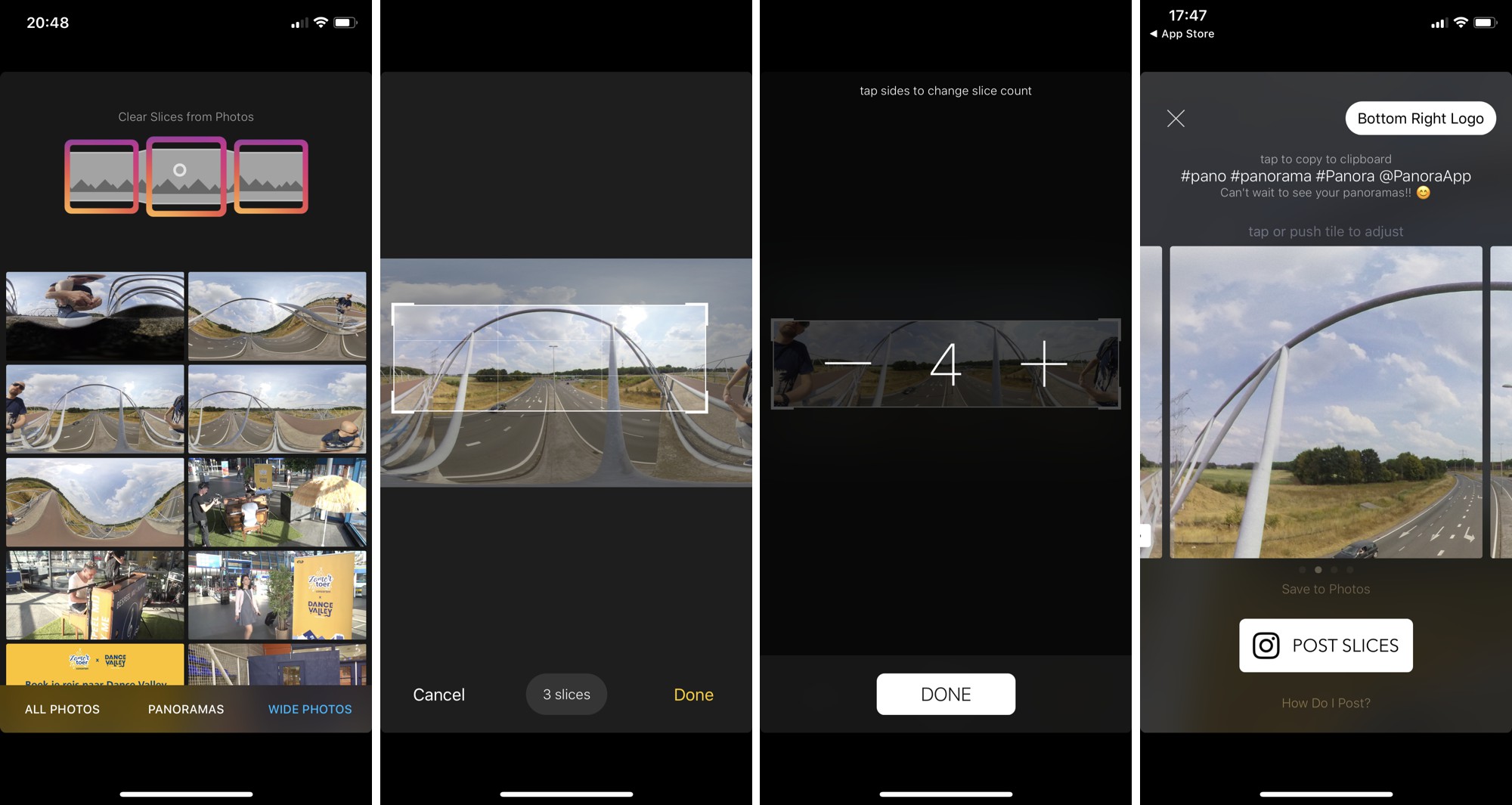
Bepaal het kader en geef aan hoeveel slides je wilt. Tap op Done en je foto wordt opgedeeld. Je kunt nu nogmaals aanpassen en finetunen.
Snel delen met je volgers
Ben je tevreden met het resultaat? Dan kun je direct publishen. Je kunt de slides ook opslaan naar Foto’s op je iPhone. Deze kun je vervolgens via Instagram posten.
In de betaalde versie verdwijnt het logo van Panora, dat op de eerste slide wordt weergegeven.
Photo Panorama Video
Deze app zet je 360 graden foto of panorama foto om in een video. Die kun je vervolgens eenvoudig delen op Instagram.
De app scrollt als het ware langs je foto. Dat kan van links naar rechts en van boven naar beneden, of andersom.
Het voordeel is dat je volgers meteen zien dat het iets anders is dan een gewone foto op Instagram. Video doet het sowieso goed op het platform.
De kracht van video
Instagram zet met IGTV in op video, en ook in de ‘gewone’ Instagram-app neemt video een belangrijke rol in.
Het is zelfs mogelijk dat video in de tijdlijn van je volgers prominenter wordt weergegeven dan afbeeldingen. Dat kan dus positief uitwerken.
Zo werkt Photo Panorama Video
Na het openen van de app, klik je op “Add Photo”. Selecteer vervolgens een 360 graden foto op je iPhone. Klik dan op “Next”.
Je kunt nu aangeven welk deel van de afbeelding het startpunt van de video wordt. Je kunt ook de vorm wijzigen, bijvoorbeeld naar vierkant.
Nadeel is dat je niet exact een vierkant kunt maken. Je doet dit op de gok, in de hoop dat hoogte en breedte hetzelfde zijn. Ik kreeg dat niet voor elkaar.
Settings voor de video
Via Settings kun je muziek toevoegen, de richting van de beweging bepalen en aangeven hoe lang de video moet duren.
Met de link “Preview” kun je dan zien hoe het zal worden. Met Export wordt de video aangemaakt en opgeslagen op je iPhone.
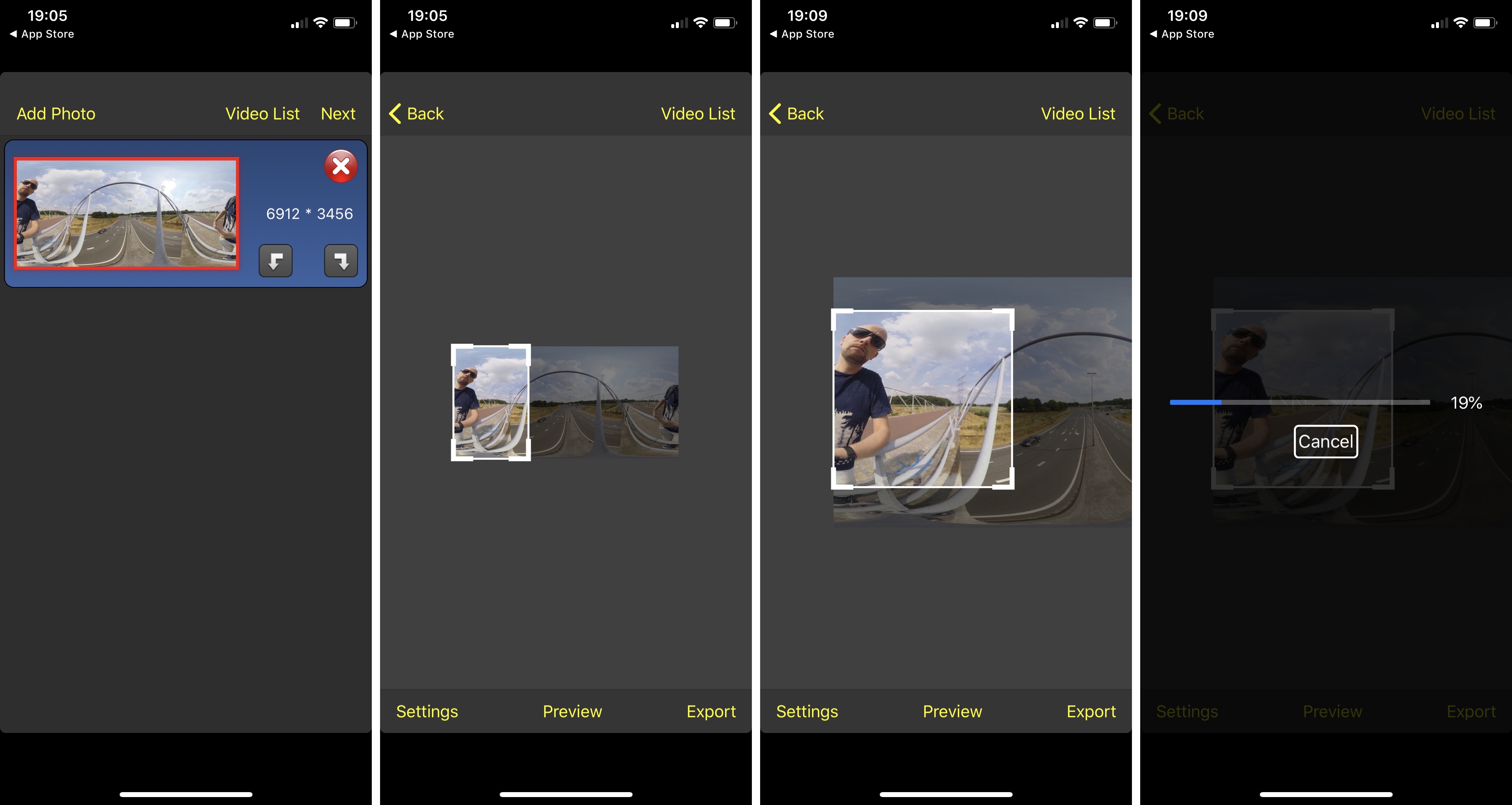
Photo Panorama Video app voor iOS
RollWorld
Dit is de laatste app die ik wil noemen omdat die echt iets wezenlijk anders maakt van je 360 graden foto’s.
De content wordt daardoor extra leuk maakt om te delen op Instagram.
RollWorld zet je 360 graden foto’s namelijk om in zogenoemde “tiny planet” of “little world” foto’s.
Tiny planet foto’s
De naam zegt het al; het zorgt ervoor dat je foto op een kleine planeet lijkt.
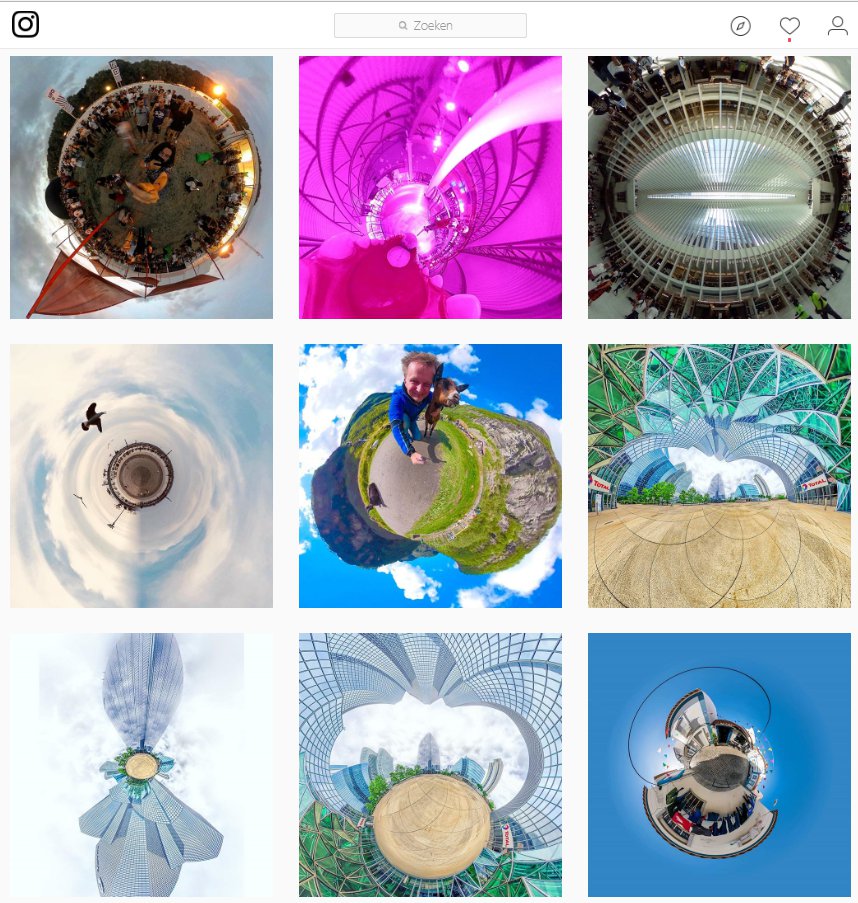
Ze zijn razend populair en je Instagram account kan er een boost van krijgen.
Zo werkt RollWorld
RollWorld werkt niet alleen met 360 foto’s en video’s. Je kunt er ook ‘gewone’ foto’s en video’s mee omzetten naar een tiny planet.
Als je de app start, klik je op het plusje en krijgt meteen de keuze tussen foto, video en camera. Kies voor foto en je fotoalbum opent.
Selecteer dan de 360 graden foto die je wilt gebruiken. Je foto wordt meteen als tiny planet weergegeven.
Stel je tiny planet in
Met de schuifregelaars kun je vervolgens finetunen. Bij echte 360 graden content heb je eigenlijk alleen de bovenste en onderste regelaar nodig.
Met de bovenste regelaar verleg je de focus op je foto in verticale richting. Met de onderste schuif je juist in horizontale richting over je afbeelding.
Samen bepaal je eigenlijk het centrum van de foto.
Tap het driehoekje naar rechts en kies dan de gewenste preview. Voor 360 graden foto’s is dit “Picture On Screen”.
Exporteren en delen maar!
Tap de export knop en sla de afbeelding op in je camera roll.
Direct delen op social media werkt blijkbaar niet in deze app, maar je kunt de afbeelding nu natuurlijk gewoon openen in de betreffende app
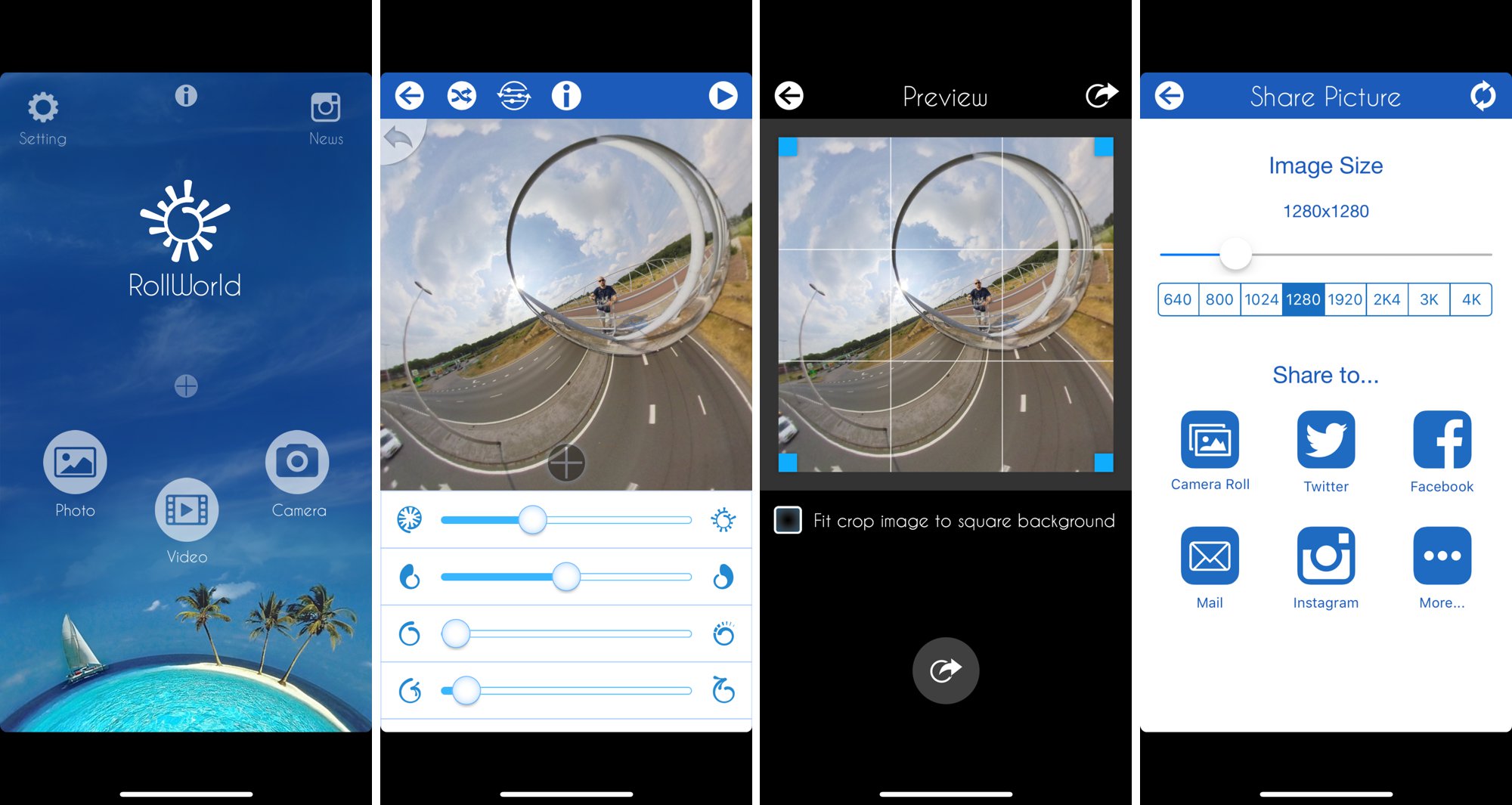
360 graden foto’s; leuke gimmick
Ik zei het al; ik ben nog niet enthousiast over 360 graden foto’s en video’s. Foto’s zijn wat mij betreft vooralsnog een leuke gimmick.
360 graden foto populaire post
Daarbij moet ik wel opmerken dat ik het maken van dit soort foto’s erg leuk vind.
Bovendien is mijn eerste 360 graden foto die ik als tiny planet op Instagram heb geplaatst, mijn populairste post tot nu toe.
360 graden video moet in één take
Voor 360 graden video geldt dat dit eigenlijk alleen zal werken als het in één take wordt opgenomen, of als je 360 graden live video gebruikt.
Dat is in feite natuurlijk ook een video in één take.
Editen kan wel, maar dan moet je het niet als 360 graden video laten, maar de view vooraf bepalen en er een leuke ‘normale’ video van maken met bijzondere view-angles.
Insta360 One
Voor dit artikel heb ik gebruik gemaakt van een Insta360 One. Dit is een 360 graden camera waarmee je foto’s en video’s kunt maken.
Daarnaast kun je met de Insta360 One livestreamen naar YouTube, Facebook en Periscope, alsmede naar andere platformen via RTMP.
Meer weten over Instagram? Download onze Instagram Beginnersgids.